こんにちは。五反田店の鈴木です。
今回も、スマホ画面にメッセージが表示され、お困りになっていたところ、来店されたお客様のお話しです。
アプリを初めて起動したときなどに表示される、あのメッセージ。
どうすればいいのか解説します。
ご相談内容
Nさん(女性) iPhone利用
初めて使うアプリだと、「○○(アプリの名前)は通知を送信します。よろしいですか?」って出てくるんだけど、どうしたらいいの?
なんだか怖いんだけど。
どんな画面が表示される?
今回ご相談を受けたのは、iPhoneでアプリをインストールしたときに、
必ずといっていいほど出現するこの画面。

「よくわからないから、許可!」という方が多いかと思います。
ただ実はこれ、意外と重要なことを聞かれています。
通知方法は、テキスト、サウンド、アイコンバッジ利用できる
可能性があります。通知方法は“設定”で設定できます。
通知?
アイコンバッジ?
まったく、何を許可していいのか、わかりませんね。
きちんと意味を理解して、適切な設定をしておきましょう。
それぞれの「言葉」の意味を知る
まず「通知」とは、「アプリからのお知らせ」のことです。
例えば、
ニュースアプリなら、「ニュース速報のお知らせ」
メッセージアプリなら、「新着メッセージが届きました」
ショッピングアプリなら、「セールスタート!」
といった、「お知らせ」をアプリが発信してきます。
その「お知らせ」をスマホに「通知」させる方法が3つ。
- テキスト
- サウンド
- アイコンバッジ
これらがどんな方法で通知してくれるか、LINEを例に解説します。
1. テキスト
ロック画面や、画面上部に表示されます。
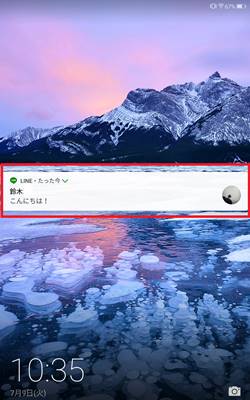
2. サウンド
「トゥルリン!」と音が鳴ります。
画面上に、変化は起こりません。
3. アイコンバッジ
アイコンバッジとは、アプリの右上に表示される赤い丸です。
突然これが表示されると、何事かと気にされる方もいらっしゃいますが、これも通知方法の一種です。
アプリを開いて、お知らせの内容を確認すると消えます。
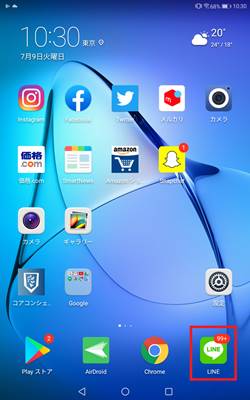
この場合、「99件以上が未読」となる。
このようにして、アプリは、私たちに使ってもらおうと、様々な方法で伝えてくれます。
つまり、「○○(アプリの名前)は通知を送信します。よろしいですか?」というのは、「いろいろとお知らせを送りますが、よろしいですか?」と確認しているのです。
通知がいらなくなったときの設定方法
このように、通知を「許可」すると、お知らせが届きます。
人によっては、通知音が鳴り続け、ときには、うっとうしく感じられることがあるかもしれません。
そこで、「このアプリからの通知は不要だな」と思ったら、いつでも通知をオフにすればOK。
さっそく、設定方法を覚えておきましょう。
【設定方法】※画像はiPhone画面
設定から、通知画面を開きます。
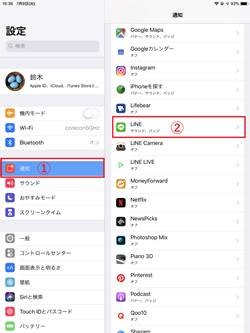
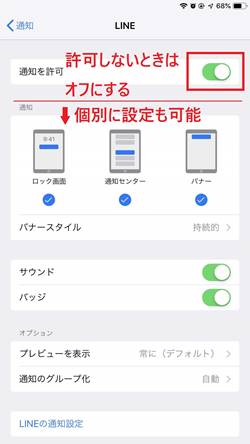
もし、画面通知だけ欲しいときは、サウンド・バッジをオフにする。
この設定をすることで、アプリが動かなくなるわけではありませんのでご安心ください。
でも、やっぱり自分では、許可をしていいかわからない、迷ってしまう、
というときは、「スマホのコンシェルジュ」へお問い合わせください!
それでは教室でお待ちしております。
トゥルリン!
「iPhone等のiOS端末の設定画面について学ぼう!~設定画面を使いこなすと更に便利に快適に!~」もご参照ください。
<指導実績>
三越伊勢丹(社員向け)・JTB(大説明会)・東急不動産(グランクレール)・第一生命(お客様向け)・包括支援センター(お客様向け)・ロータリークラブ(お客様向け)・永楽倶楽部(会員様向け)等でセミナー・講義指導を実施。
累計30,000人以上を指導 。
<講義動画作成ポイント>
個別指導・集団講座での指導実績を元に、わかりやすさに重点を置いた動画作成
その他の講義動画は下記の一覧をご参照ください。
<その他>
オンラインサポート(ライブ講座・ZOOM等でのオンライン指導)とオフラインサポート(出張指導・セミナー形式のオフライン指導)も実施中。詳しくはメールにてお問い合わせください。
【全店共通】
03-5324-2664
(受付時間:平日10時~18時)






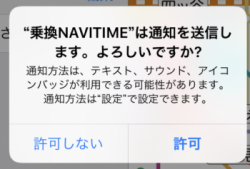








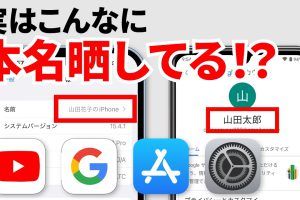






[…] ★アプリを使うときに、「通知を送信します。よろしいですか?」と表示されたらどうする?こちらの記事もどうぞ […]